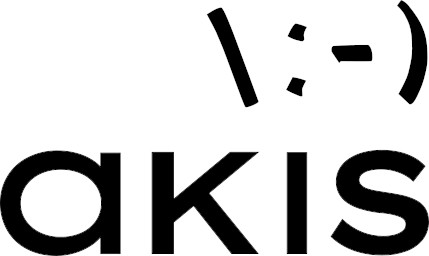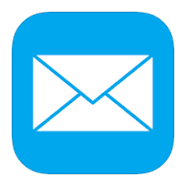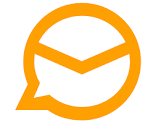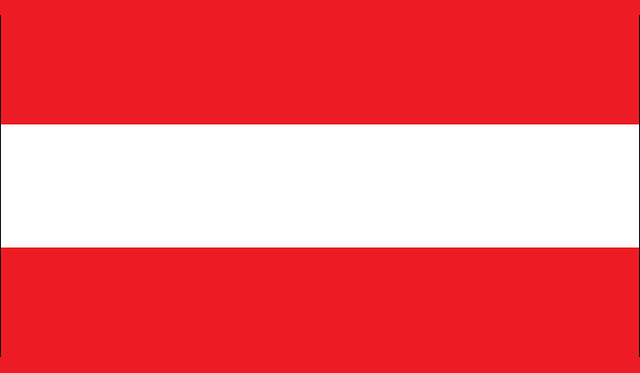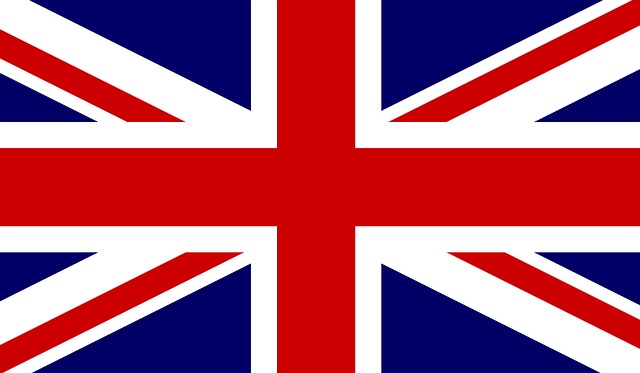Mail-Konfiguration bei Apple Desktops oder Notebooks
Hier finden Sie Screenshots als Unterstützung zur richtigen Konfiguration Ihres Apple E-Mail-Programms.
Wenn Sie per IMAP Ihre Mails über Ihren Mac lesen, greifen Sie direkt auf Ihre Nachrichten in Ihrem Mail-Account bei uns zu. Ihre E-Mails bleiben dabei am Server und Sie können sie so mit mehreren Geräten, Webmail oder Ihren mobilen Geräten gleichzeitig problemlos lesen und bearbeiten. Lesen Sie eine Mail, gilt diese für alle Geräte als gelesen, löschen Sie eine Mail vom Server, ist diese auch wirklich für alle Geräte gelöscht.
Nun aber zur Installationsanleitung.

Starten Sie das Apple Mail Programm und fügen Sie ein neues Konto hinzu. Wenn noch kein Mail-Account konfiguriert ist, kommen Sie automatisch zu obigem Bild – wenn bereits Mail-Accounts auf Ihrem Mac eingerichtet sind, gehen Sie bitte ins Menü [Ablage] dann dort [Einstellungen].

Tragen Sie bitte Namen, Mail-Adresse und Ihr Passwort/Kennwort ein. Dieses finden Sie auf den von A.K.I.S. übermittelten Mail-Zugangsdaten.

Da Ihr Mac die Einstellungen nicht raten kann bzw. nicht soll, müssen Sie die Felder leider selbst ausfüllen.

Den jeweiligen Benutzernamen finden Sie bei Ihren Zugangsdaten; Eingangsmail-Server ist mail.akis.at / Ausgangsmail-Server ist der smtp.akis.at. Auf „Anmelden“ klicken.

„Fertig“ klicken…

Schon sollten Sie Ihre E-Mails empfangen und lesen können. Herzliche Gratulation!

Wenn Sie später noch einmal die Einstellungen anschauen wollen, sollten sie ca. so wie oben aussehen.

Entwürfe sollen immer nur lokal auf Ihrem Gerät und nicht auf dem Server gespeichert werden.


So können Sie den Postausgangs-Server richtig einstellen bzw. die SMTP-Server-Liste bearbeiten.

Das Feld „Beschreibung“ kann ruhig leer bleiben .

Als Port bitte den Port 587 verwenden… „SSL verwenden“ anhaken und Benutzername und Passwort eintragen.

Fertig 🙂

Fenster schließen und Änderungen am Account sichern
Geschafft! Wir wünschen viel Freude mit Ihrem
Akis-Mail-Account auf Ihrem Mac!